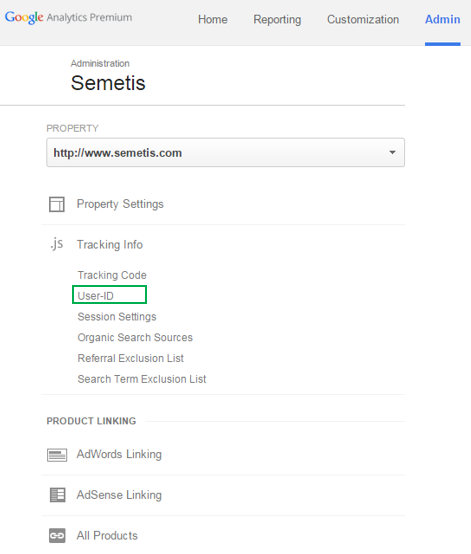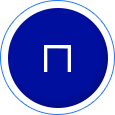A travers Universal Analytics, Google a développé un grand nombre de nouvelles fonctionnalités. L’une d’entre elles vous donne la capacité de suivre des utilisateurs à travers différents supports web. Il s’agit d’une nouvelle manière de collecter les informations des utilisateurs, appelé “User ID”.
Le User ID permet donc l’analyse de groupes de sessions, à travers tous les supports web, via l’utilisation d’un ID unique, constant, représentant une personne non-identifiable. Afin de générer ce cookie, vous devrez travailler directement dans le code source and placer une balise ou vous pourrez utiliser le Google Tag Manager (GTM), si vous avez un compte. Dans cet article, je présenterai la solution offerte par le GTM, permettant d’implémenter le User ID sans utiliser un dataLayer.
1) Création d’un HTML personnalisé afin de stocker les informations d’identification de l’utilisateur (création d’un cookie)
Dans le Google Tag Manager, parmi toutes les balises que vous pouvez créer, il est possible de définir une “Balise HTML Personnalisée”. Comme le nom le suggère, vous pouvez écrire votre propre bout de code and le placer où vous le voulez dans votre site, via le Google Tag Manager. De la même manière qu’avec les autres balises, vous devrez utiliser un déclencheur pour indiquer où le cookie devra être défini. Avec cette opération, vous créez un cookie unique, au moment où le visiteur entre une information permettant de l’identifier (par exemple, une adresse e-mail).
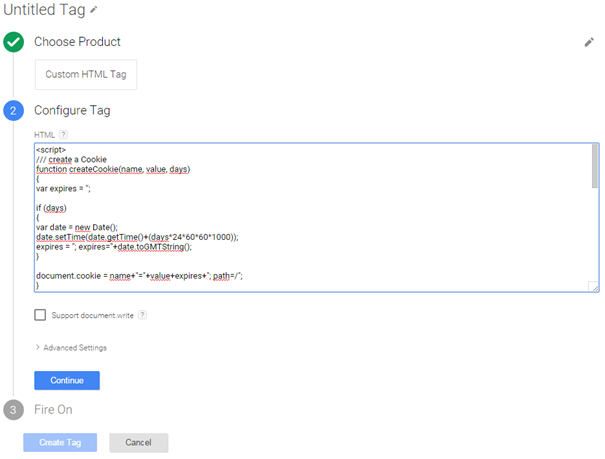
2) Création d’une variable permettant de collecter les User IDs
La deuxième étape consiste à créer une variable (précédemment connu sous le nom de “macro”), comme expliqué ci-dessous :
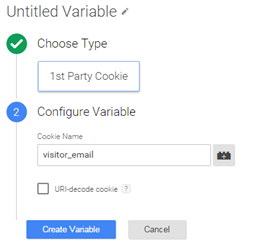
Notez que le nom du cookie devra être le même que celui du paramètre collectant l’information permettant l’identification du visiteur sur votre site web. Ce paramètre se trouve dans votre code source et dans la Balise HTML Personnalisée créant le cookie. Grâce à cette variable, vous aurez la possibilité de collecter tous les User IDs créés par la balise personnalisée. Je nomme cette variable “UID Collection”.
3) Envoi des informations relatives au User ID à Universal Analytics via la balise Google Analytics
A ce stade, vous venez donc de créer des cookies et avez collecté tous les User IDs. Le but maintenant est d’envoyer les données des IDs à votre compte Universal Analytics. Cette opération est effectuée dans la balise Google Analytics du GTM. Dans cette balise, descendez à la section “Champs à définir” et attribuez la variable récemment créée au nouveau champ.

N’oubliez pas de créer une nouvelle version de votre containeur Google Tag Manager et de la publier, afin de rendre tous vos changements live.
Une fois la valeur envoyée, vous devrez créer une vue spécifique pour mesurer et étudier le comportement des utilisateurs dans Universal Analytics. Vous pourrez activer la vue “User ID” dans l’interface Universal Analytics (cfr. Capture d’écran ci-dessous) et bénéficier des nouveaux rapports disponibles dans cette vue.